Quante volte vi è successo di cancellare per sbaglio un file (sia esso un immagine, un numero di telefono o altro) dal vostro dispositivo iOS? E quante volte avete pregato affinché esistesse un modo per porre rimedio all’errore appena commesso? Leawo iOS Data Recovery è il programma che può salvarti. Come? Scopriamolo insieme!
Partiamo dalla schermata iniziale: qui potremmo decidere se utilizzare la funzione di recupero direttamente dal nostro dispositivo iOS (ovviamente deve essere collegato al computer) oppure se utilizzare l’ultimo backup effettuato. Concentriamoci inizialmente sul backup di iTunes.
Tramite questa funzione, com’è facilmente intuibile, potremmo letteralmente spulciare all’interno dell’ultimo backup effettuato, in modo da tale da recuperare quella foto o quel file che abbiamo cancellato in un secondo momento.
L’unica cosa che dovremmo andare a fare è selezionare il backup che ci interessa e attendere che il programma lo analizzi per noi.
Una volta terminato il processo di scannerizzazione, la cui durata varierà in base alla dimensione del backup stesso, avremo accesso a tutti i file che ci interessano.
Com’è possibile vedere dall’immagine sovrastante, potremmo spaziare dal rullino foto, alle note, ai calendari ecc; inoltre, utile la funzione di poter far si che il programma ci mostri solo gli elementi cancellati.
Supponiamo adesso di voler recuperare una foto/video: basterà andare nella sezione apposita, selezionare la foto che ci interessa e premere su Recover. In pochi secondi avremo il nostro file sul nostro computer in una cartella selezionata dal programma, o dove ci pare a noi.
- Selezioniamo la foto che ci interessa…
- … e salviamola sul computer!
Abbiamo visto il funzionamento tramite il backup di iTunes; adesso vediamo come funziona invece il programma quando vogliamo recuperare i file direttamente dal nostro dispositivo iOS.
Una volta collegato lo smartphone, selezioniamo il nostro modello (io, in fase di prova, ho anche sbagliato, selezionando iPhone 6 invece che 6 Plus, ma il programma ha comunque funzionato) e iniziamo la scannerizzazione.
Una volta che il dispositivo è stato individuato, premiamo su Start. La ricerca, la cui durata dipenderà sempre da quanti file avrete sul vostro dispositivo, è risultata comunque abbastanza veloce.
Una volta terminata ci troveremo davanti ad una schermata del tutto identica a quella vista poc’anzi per iTunes.
In conclusione non posso che promuovere Leawo iOS Data Recovery: programma semplice, che funziona bene, ma dalle grandissime utilità. Il pieno supporto agli ultimi smartphone di casa Apple è quel quid in più che ci piace. Ci sono dei nei come il non supporto agli schermi retina (per il momento) ma sono piccolezze.
Leawo iOS Data Recovery può essere scaricato in maniera gratuita al seguente LINK per poterne provare le potenzialità, ma in questo modo non potrete recuperare i file cancellati.
La versione completa è acquistabile tramite licenza a 69.95$ ed è disponibile sia per Mac che per Windows.










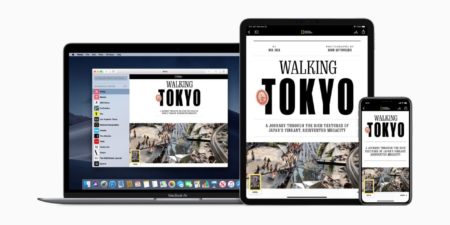





Discussione su questo post